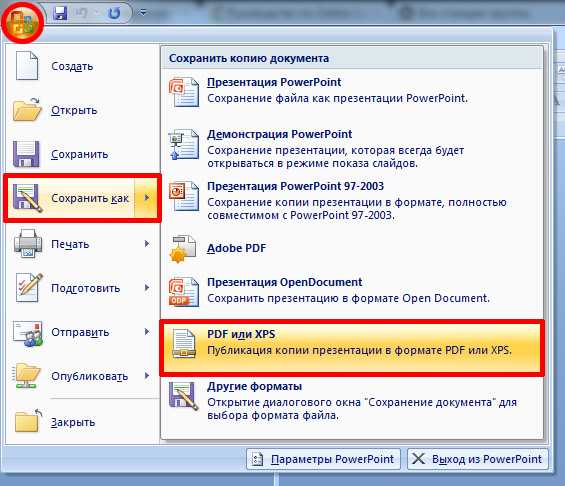PDF в PPT – вставьте PDF в PowerPoint бесплатно
Без PowerPoint вы не сможете закончить свою работу идеально. Особенно, когда вам необходимо сообщить своему руководителю и коллегам, независимо от того, является ли это годовым отчетом, ежемесячным отчетом или квартальным отчетом, если он может быть красивым и ясным, возможно, у вас есть большие шансы получить больше денег в будущем. Для лучшей презентации PowerPoint многим нравится вставлять PDF в Powerpoint. Здесь мы расскажем вам 3 способа легко и просто вставить PDF в PowerPoint. Просто следуйте за нами, чтобы узнать больше.
- Часть 1. Вставьте PDF в PowerPoint в виде картинки
- Часть 2. Импорт PDF в PowerPoint как объект
- Часть 3: Вставьте PDF в PowerPoint с PDF в PPT Converter
Вставьте PDF в PowerPoint как изображение
Если вы просто хотите вставить некоторое содержимое вашего PDF-файла в PPT и хотите быстро импортировать PDF, вы можете вставить PDF в PowerPoint как изображение.
Шаг 1 Запустите PowerPoint, перейдите в «Вставка»> «Изображение»> «Снимок экрана», здесь вы найдете «Доступные окна» и «Отсечение экрана».
Шаг 2 Если вы открыли файл PDF и нашли слайд, который хотите вставить, в «Доступных окнах» отобразится миниатюра слайд-шоу, вы можете щелкнуть по нему и вставить скриншот всего окна программы чтения PDF.
Или вы можете нажать «Снимок экрана», PowerPoint автоматически свернется и позволит перекрестию стать курсором. Теперь вы можете сосредоточиться на файле PDF, чтобы сделать снимок экрана с изображением PDF.
Советы: Когда вы выбираете «Доступные окна», миниатюра включает в себя все детали скриншота, поэтому также задействуется панель инструментов для чтения PDF. Если вы хотите улучшить эффект PDF-изображения, попробуйте «Снимок экрана».
Вставьте PDF в PowerPoint как объект
Если вы хотите отобразить PDF-файлы в презентации PPT, вы можете вставить их в виде объектов.
Шаг 1 Откройте PowerPoint, найдите слайд, куда вы хотите добавить PDF-файл, и нажмите «Вставить»> «Объект».
Шаг 2 В открывшемся окне выберите «Создать из файла»> «Обзор». И вы можете выбрать один файл PDF, который хотите вставить, и нажать «ОК».
Теперь вы можете видеть, что первая страница вашего PDF-файла была показана в PowerPoint при условии, что на вашем компьютере есть какая-то программа для чтения PDF. Или вы получите только значок «Объект» на слайд-шоу. Если вы просто хотите показать первую страницу вашего PDF, это сделано.
Если вы хотите показать каждую страницу или определенные страницы вашего PDF-файла, вам нужно разделить ваши файлы PDF Сначала просто повторите шаги, описанные выше, чтобы легко вставить PDF-файл как объекты в PPT.
Этот способ также работает, когда вы хотите вставить файл PDF в файл Word.
Вставьте PDF в PowerPoint с PDF в PPT Converter
Для дальнейшего использования мы покажем вам самый простой и быстрый способ – Конвертер PDF Ultimate, чтобы добавить PDF в PowerPoint, включая Microsoft PowerPoint 2007. Вы можете использовать этот конвертер для преобразования каждой страницы PDF-файла в PPT, настройки и редактировать файлы PDFи реализовать пакетное преобразование с потерей качества. Просто скачайте и попробуйте бесплатно!
Просто скачайте и попробуйте бесплатно!
1 Установите и откройте PDF Converter Ultimate на своем Mac / ПК.
2 Нажмите «Добавить файлы» и загрузите файлы, которые вы хотите конвертировать.
В правом нижнем углу интерфейса вы можете указать, какие страницы конвертировать. Чтобы преобразовать весь файл, установите флажок Все. Чтобы преобразовать определенную страницу или страницы, установите флажок «Диапазон страниц» и введите номер или диапазон страниц в поле ввода.
3 Конвертировать PDF в PPT.
Щелкните раскрывающийся список «Формат вывода», выберите Microsoft PowerPoint 2007 (* .pptx) в качестве целевого формата и нажмите «Пуск», чтобы начать преобразование PDF в PPT.
Теперь для вас представлено 3 способа вставки PDF в PowerPoint, вы можете выбрать один из них для импорта PDF в PPT. И если у вас есть идея получше, вы можете рассказать нам. Удачи тебе.
Не пропустите: Конвертировать PDF в Microsoft PowerPoint
Что вы думаете об этом посте.
- 1
- 2
- 3
- 4
- 5
Прекрасно
Рейтинг: 4.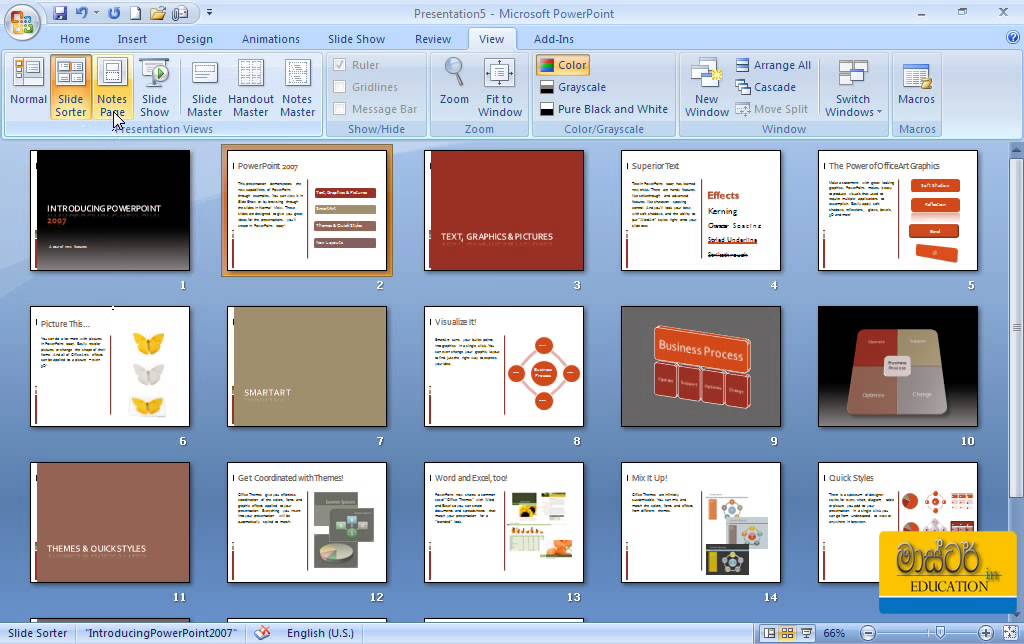 8 / 5 (на основе рейтингов 189)
8 / 5 (на основе рейтингов 189)
21 мая 2018 10:39 / Автор: Дженни Райан в PDF, PowerPoint
Оставьте свой комментарий и присоединяйтесь к нашему обсуждению
Конвертировать PDF в PPT онлайн бесплатно
| 🔸 Формат файла | PPT | |
| 🔸 Полное название | PDF – Portable Document Format | PPT – Microsoft PowerPoint Binary File Format |
| 🔸 Расширение файла | .ppt | |
| 🔸 MIME type | application/pdf, application/x-pdf, application/x-bzpdf, application/x-gzpdf | application/vnd.ms-powerpoint |
| 🔸 Разработчик | Adobe Systems | Microsoft |
| 🔸 Тип формата | Presentation | |
| 🔸 Описание | Portable Document Format (PDF) — межплатформенный открытый формат электронных документов, изначально разработанный фирмой Adobe Systems с использованием ряда возможностей языка PostScript.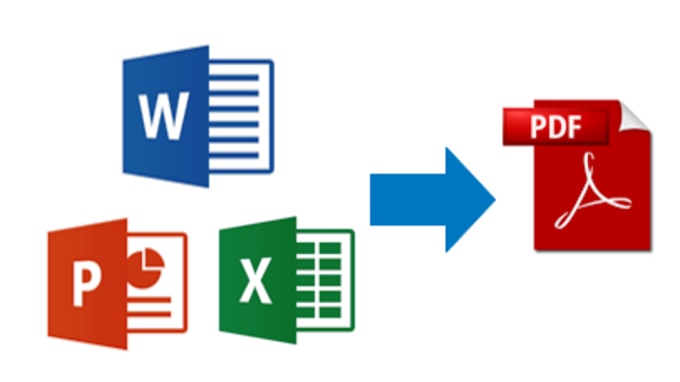 В первую очередь предназначен для представления полиграфической продукции в электронном виде. Для просмотра существует множество программ, а также официальная бесплатная программа Adobe Reader. Значительное количество современного профессионального печатного оборудования имеет аппаратную поддержку формата PDF, что позволяет производить печать документов в данном формате без использования какого-либо программного обеспечения. В первую очередь предназначен для представления полиграфической продукции в электронном виде. Для просмотра существует множество программ, а также официальная бесплатная программа Adobe Reader. Значительное количество современного профессионального печатного оборудования имеет аппаратную поддержку формата PDF, что позволяет производить печать документов в данном формате без использования какого-либо программного обеспечения. | Microsoft PowerPoint версии вплоть до 2007 используется собственный формат двоичного файла под названием PowerPoint Формат файла Binary (PPT) в качестве своего основного формата. В Microsoft Office 2007 бинарные форматы файлов были заменены в качестве формата по умолчанию по новой базе Office Open XML форматы XML. |
| 🔸 Технические детали | PDF с 1 июля 2008 года является открытым стандартом ISO 32000. Формат PDF позволяет внедрять необходимые шрифты (построчный текст), векторные и растровые изображения, формы и мультимедиа-вставки.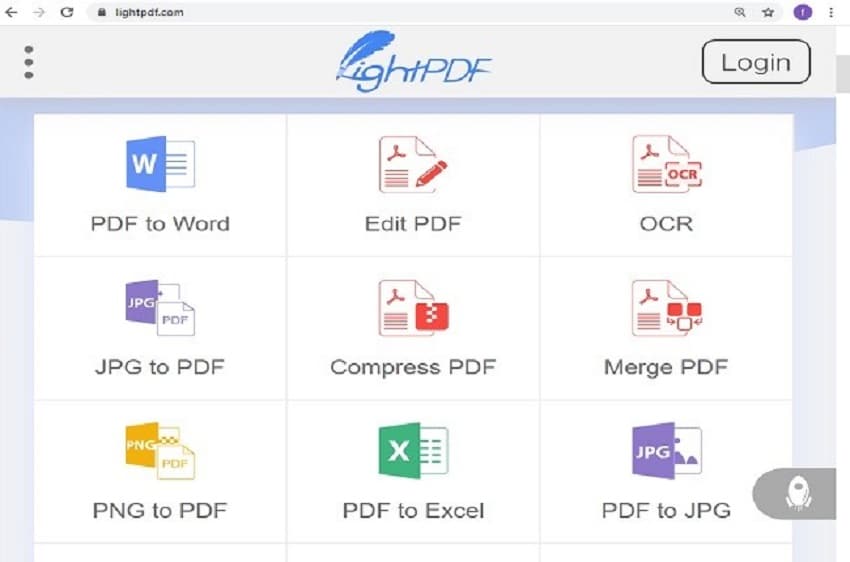 Поддерживает RGB, CMYK, Grayscale, Lab, Duotone, Bitmap, несколько типов сжатия растровой информации. Имеет собственные технические форматы для полиграфии: PDF/X-1a, PDF/X-3. Включает механизм электронных подписей для защиты и проверки подлинности документов. В этом формате распространяется большое количество сопутствующей документации. Поддерживает RGB, CMYK, Grayscale, Lab, Duotone, Bitmap, несколько типов сжатия растровой информации. Имеет собственные технические форматы для полиграфии: PDF/X-1a, PDF/X-3. Включает механизм электронных подписей для защиты и проверки подлинности документов. В этом формате распространяется большое количество сопутствующей документации. | Бинарная спецификация формата была доступна от Microsoft по запросу, но с февраля 2008 года .ppt спецификации формата можно свободно скачать. |
| 🔸 Конвертация | Конвертировать PDF | Конвертировать PPT |
| 🔸 Связанные программы | Adobe Acrobat, Adobe InDesign, Adobe FrameMaker, Adobe Illustrator, Adobe Photoshop, Google Docs, LibreOffice, Microsoft Office, Foxit Reader, Ghostscript. | Microsoft Office, LibreOffice, Kingsoft Office, Google Docs. |
| 🔸 Wiki | https://en.wikipedia.org/wiki/Portable_Document_Format | https://en. wikipedia.org/wiki/Microsoft_PowerPoint#File_formats wikipedia.org/wiki/Microsoft_PowerPoint#File_formats |
Рейтинг качества конвертации PDF в PPT:
4.8 (1695 голосов)
Сконвертируйте и скачайте хотя бы один файл для оценки.
Конвертер PDF в PPT • Онлайн и бесплатно • MConverter
Уронить Нажмите, чтобы выбрать PDF-файлы здесь
Или Обзор
Чтобы выбрать несколько, удерживайте и перетащите значки файлов
Как преобразовать PDF в PPT?
Вы можете преобразовать PDF в PPT с помощью MConverter, выполнив три простых шага:
Выберите файлы PDF на своем устройстве
В верхней части этой страницы перетащите файлы PDF.
Вы также можете щелкнуть, чтобы выбрать файлы PDF, используя средство выбора файлов вашей операционной системы.
Другой способ — нажать сочетание клавиш Ctrl+V (⌘+V на Mac), чтобы вставить скопированный PDF-файл в буфер обмена.Нажмите или коснитесь PPT из списка целевых форматов
Кроме того, вы можете использовать поле поиска, чтобы быстро найти нужный формат, будь то PPT или что-то еще.
Загрузите файлы PPT после того, как MConverter завершит их обработку.
Существует возможность автоматической загрузки преобразованных файлов PPT, поэтому вам не нужно нажимать значок загрузки для каждого файла PPT.
На настольных платформах вы можете загрузить файлы PPT в другую папку, нажав СОХРАНИТЬ В…
Вы также можете увидеть значок общего доступа. Используйте его, чтобы напрямую делиться файлами PPT с другими приложениями.
Общие вопросы о преобразовании PDF в PPT
Могу ли я конвертировать PDF в PPT массово?
Да, MConverter поддерживает одновременное пакетное преобразование нескольких файлов PDF в файлы PPT.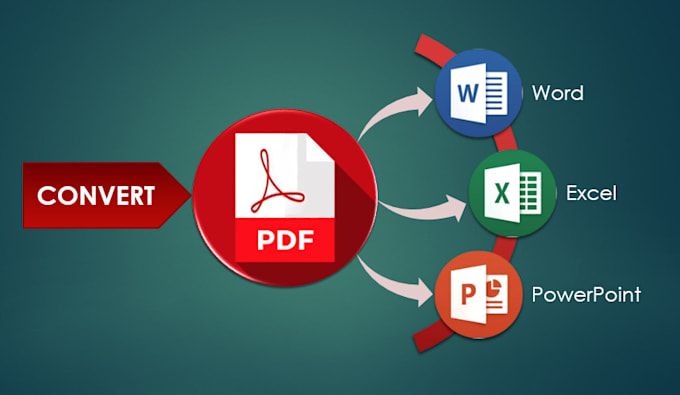 Вы даже можете перетаскивать папки, содержащие PDF-файлы, для преобразования в PPT.
Вы даже можете перетаскивать папки, содержащие PDF-файлы, для преобразования в PPT.
Вставка PDF-файлов и папок, скопированных в буфер обмена, также работает: используйте Ctrl+V.
Могу ли я преобразовать PDF-файл в PPT, если его размер составляет 1 ГБ?
Да, с MConverter Premium вы можете конвертировать большие PDF-файлы, до 1 гигабайта каждый.
Бесплатная версия позволяет конвертировать файлы размером до 100 МБ. Если вам нужно конвертировать PDF-файлы размером более 100 мегабайт, попробуйте MConverter Premium.
Безопасно ли конвертировать PDF-файлы в PPT с помощью MConverter?
Да, мы шифруем ваше соединение с использованием отраслевых стандартов. Кроме того, ваши PDF-файлы доступны только вам. Через 4 часа после завершения конвертации они автоматически удаляются с серверов MConverter. Вы также можете удалить свои PDF-файлы и другие преобразованные файлы сразу после завершения преобразования, щелкнув значок корзины.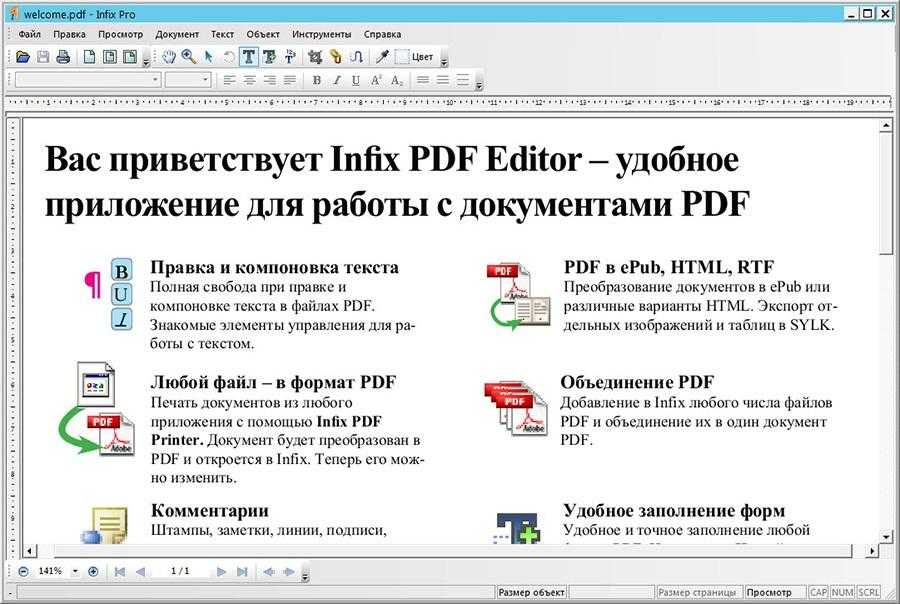
Присоединяйтесь к тем, кто уже доверил нам конвертировать из более чем 4 645 068 файлов .
Сколько времени нужно, чтобы преобразовать PDF в PPT?
Для большинства документов ожидание может занять около минуты. Однако MConverter также поддерживает преобразование больших документов, а это означает, что это может занять некоторое время (например, до часа).
Рейтинг конвертера PDF в PPT
4.8
60 голосов
Сделано с 💙 в 🇧🇬
История преобразования
для доступа к файлам, которые вы преобразовали в прошлом во время предыдущих сеансов,
Вам необходимо:
Преобразование PDF в PPT Online – бесплатно .pdf в .ppt Converter
Выберите файл
Как конвертировать PDF в PPT?
шаг 1
Выберите файл PDF или перетащите его на страницу.
шаг 2
Выберите PPT, в который вы хотите преобразовать файл PDF (более 50 поддерживаемых форматов).
шаг 3
При необходимости выберите нужную ориентацию, размер страницы и другие параметры преобразования.
шаг 4
Подождите, пока конвертированный файл в формате PPT загрузится или экспортируется в Dropbox или Google Drive.
О нашем сервисе
Как пользоваться 2pdf.com
Перетащите PDF-файл на страницу и выберите действия, которые хотите с ним выполнить. Вы можете преобразовать PDF-файл в другие форматы, уменьшить размер PDF-файла, объединить несколько PDF-файлов в один или разделить на несколько отдельных файлов. Все сервисы бесплатны и работают онлайн, вам не нужно ничего устанавливать на свой компьютер.
Вам не нужно беспокоиться о безопасности файлов.
Скачанные файлы будут удалены сразу после преобразования, а преобразованные файлы будут удалены через 24 часа. Все файлы защищены от доступа третьих лиц, никто кроме вас не может получить к ним доступ.
Конвертер PDF для всех платформ
2pdf.com работает во всех браузерах и на всех платформах.